
IllustratorでPDFファイルを開こうとすると、
アウトライン化されていないテキストのためフォントがなく、
「代替フォント」として表示されてしまうことはありませんか?
例えば、
いただいたロゴデータがPDFファイルしかない。
Illustratorで開くとフォントがなくて代替フォントになっちゃう!!!
困りますよね(´-ω-`)
今回はそれを解決できる、「透明部分の分割・統合」を使った
「IllustratorでPDFファイルをアウトライン化してから開く方法」をご紹介します。
通常通り開いても「代替フォント」画面が出てきてしまうので、
この方法では配置を使って、PDFを開きます。
新規ファイル作成から始めていきましよー(/・ω・)/
1.Illustratorを開いて「ファイル」→「新規ファイル」を開く

2.任意の大きさ、カラーモードで作成し「OK」をクリック
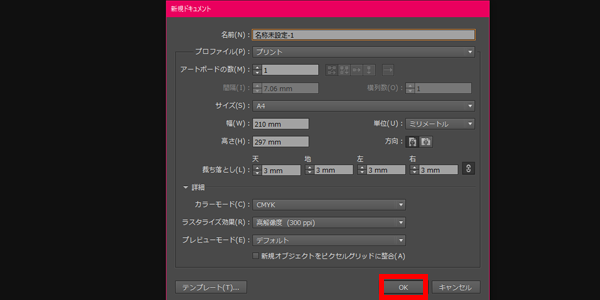
3.「ファイル」→「配置」を選択
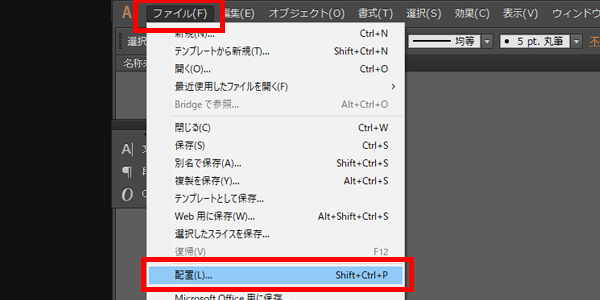
4.アウトライン化したいPDFファイルを選択して「OK」をクリック
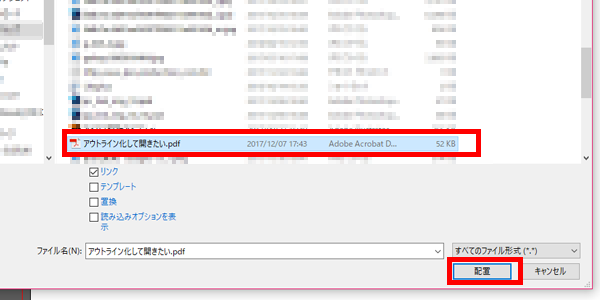
5.このようにPDFファイルが配置されます。

6.PDFファイルを選択した状態のままで「オブジェクト」から「透明部分の分割・統合」を選択
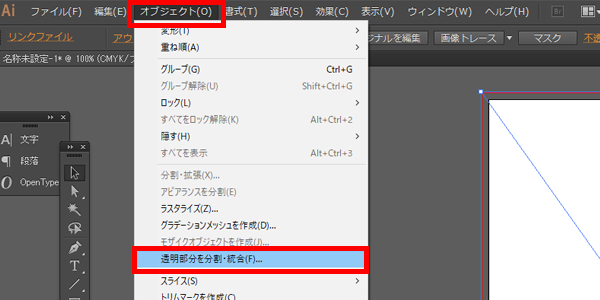
7.「すべてのテキストをアウトラインに変換」と「すべての線をアウトラインに変換」にチェックをいれて「OK」をクリック
これでアウトライン化はされているのですが、PDFファイルによってはグループ化、クリッピングマスク処理されているので8のように解除していきます。
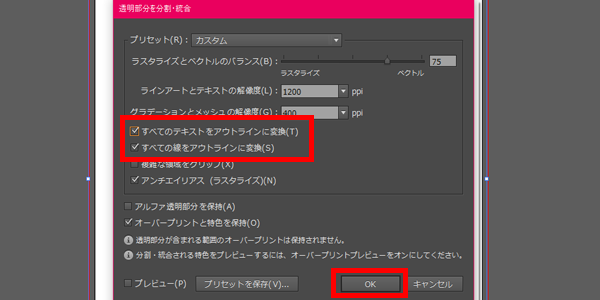
8.オブジェクトの上で右クリックで「グループ解除」、「クリッピングマスク解除」を選択していきます。
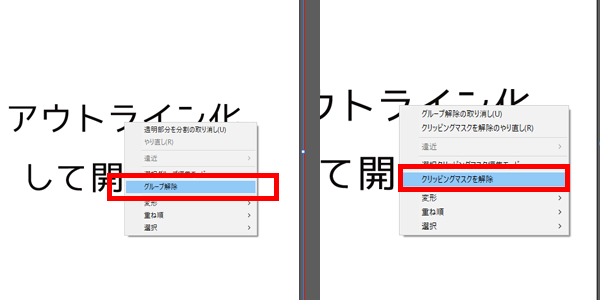
9.と、こんな感じにアウトライン化されています!

まとめ
以上、「IllustratorでPDFファイルをアウトライン化してから開く方法」をご紹介しました!
PDFファイルだけでもこれなら焦ることないですね(。-ω-)b
ホームページに関するお悩みは、仙台のホームページ制作アド・エータイプにお任せください!
関連記事
<< 前の記事
宮城・仙台のイベント情報まとめ 2017~クリスマスver.
次の記事 >>
基本をマスターしよう!年賀状の豆知識~書き方の基本マナー~















